- 80
- 1
- 2
- 3
- 4
- 5
7

a VirtualBox egy világhírű alkalmazás, amely rengeteg fejlett eszközt kínál a felhasználók számára a hatékony testreszabáshoz. Bármely operációs rendszert szabadon telepíthet a gépére a jelenlegi operációs rendszer megszakítása nélkül. Az alábbiakban részletes kézikönyvet talál arról, hogyan telepítse a Mac OS X Snow Leopardot a Virtualboxra minden nehézség nélkül.
rendelkeznie kell egy Intel/AMD processzorral rendelkező rendszerrel, amely képes támogatni a hardveres virtualizációt, a VirtualBox-ot, az OSX86 iso-t és a gazdagép operációs rendszerként használt Windows operációs rendszert.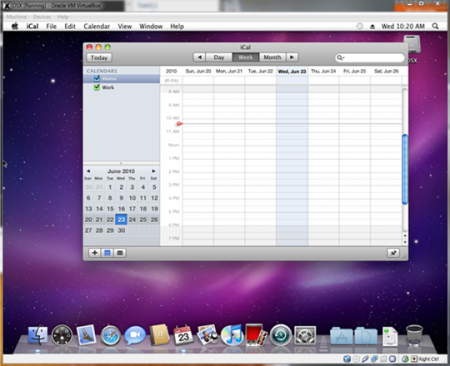
- töltse le és telepítse a VirtualBox legfrissebb verzióját az operációs rendszeréhez.
- indítsa el a VirtualBox alkalmazást, és válassza az “új”lehetőséget. Egy speciális varázsló indul, hogy segítsen, hogy hozzanak létre mindent proplerly.
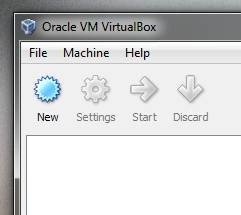
- nevezze el függőleges gépét “OSX” néven, és válassza a “Mac OS X” lehetőséget az OS menüből, és a “Mac OS X Server” lehetőséget a verzió menüből.
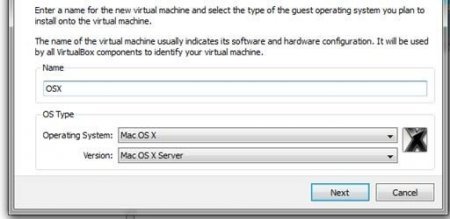
- válasszon néhány RAM a VM. 1500 MB-ot választottunk.
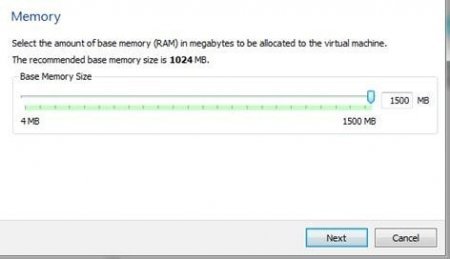
- hozzon létre egy új merevlemezt a virtuális gépéhez, amely kb. 20GB
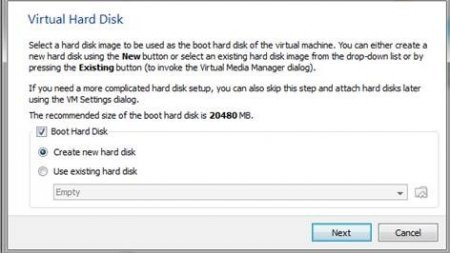
- menj a “Beállítások”, és válassza a “rendszer”. Ezután törölnie kell az “EFI engedélyezése (csak speciális operációs rendszerek)” opciót, mint az alábbi képernyőképen.
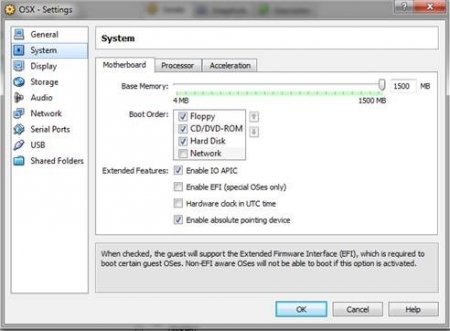
- Most válassza a bal oldali panelen található “Tárolás” lehetőséget, majd válassza az “üres” lehetőséget. Most válasszon egy speciális mappát a zöld nyíllal.
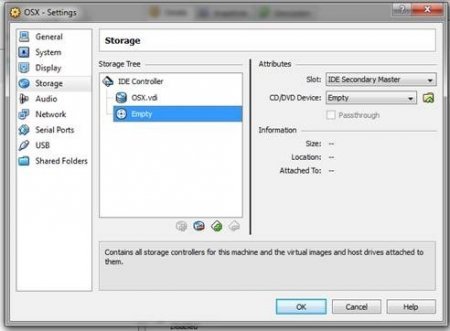 Ezután válassza ki Hozzáadás az ablak tetején, a fentiek szerint. Ezután hozzá kell adnia a már letöltött OSX86 iso-t. Jelölje ki, majd koppintson a Kiválasztás elemre. Ezután válassza az OK lehetőséget, majd nyomja meg a Start gombot a virtuális gép elindításához.
Ezután válassza ki Hozzáadás az ablak tetején, a fentiek szerint. Ezután hozzá kell adnia a már letöltött OSX86 iso-t. Jelölje ki, majd koppintson a Kiválasztás elemre. Ezután válassza az OK lehetőséget, majd nyomja meg a Start gombot a virtuális gép elindításához. - amikor elkezdi a rendszerindítást, nyomja meg az F8 billentyűt és az Enter-v billentyűt a rendszerindítási parancssorban, hogy megtudja az esetleges hibákat. Válassza ki a kívánt nyelvet, majd válassza a Tovább lehetőséget. Ha az egér botok, nyomja meg a jobb-Ctrl + I. Ezt követően meg kell indítani Disk Utility található segédprogramok eszköztár.

- ki kell emelnie a 20 GB-os VBOX merevlemezt, mint a fenti képernyőn. Ezután válassza a Törlés lehetőséget az összes adat törléséhez a virtuális lemezről. Ezután hagyja el a lemez segédprogram menüt a folyamat folytatásához.
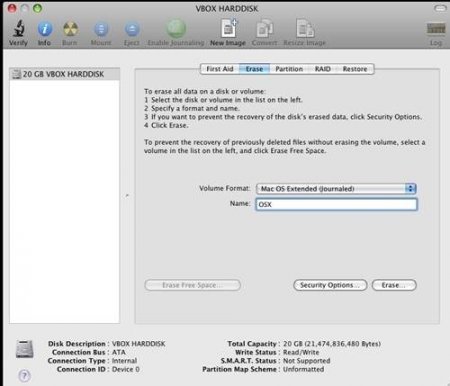 most ki kell választania a kijelölt meghajtót, és folytatnia kell.
most ki kell választania a kijelölt meghajtót, és folytatnia kell.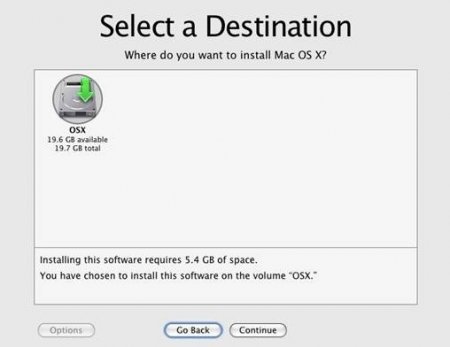
- most nyomja meg a Kész gombot, és érintse meg a Telepítés gombot a telepítés megkezdéséhez.
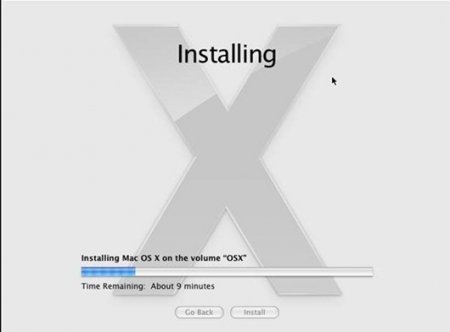
ez az egész után elindul, akkor képes lesz arra, hogy fut a Mac OS X Snow Leopard VirtualBox alatt a kedvenc Windows rendszer.
most már könnyen telepíthető Mac OS X Snow Leopard a VirtualBox minimális erőfeszítések és mindössze néhány perc alatt!
